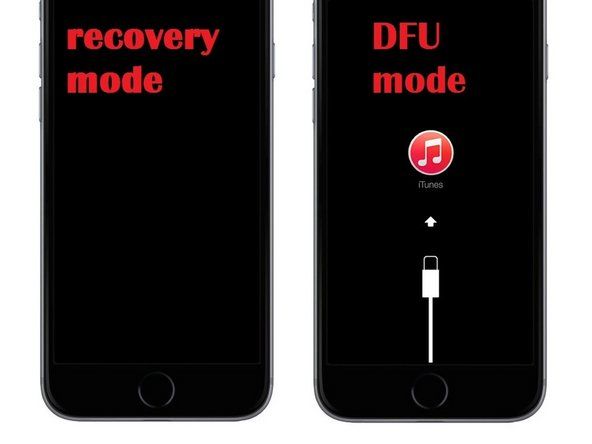Door studenten bijgedragen wiki
Een geweldig team van studenten van ons onderwijsprogramma heeft deze wiki gemaakt.
waarom laadt mijn tablet niet op?
Amazons Kindle Paperwhite 3e generatie is een leestablet van zes inch, 300 PPI-display die voornamelijk wordt gebruikt om te lezen. Het aangewezen modelnummer is DP755DI.
Touchscreen reageert niet
Het touchscreen van de Kindle werkt niet consistent en reageert niet op aanraking.
Vies scherm
Het touchscreen van de Kindle Paperwhite reageert mogelijk niet als het scherm vuil of groezelig is. Het kan dus voldoende zijn om hem schoon te maken met een zachte vezeldoek om hem weer aan de praat te krijgen. Als het scherm buitengewoon onrein is waar het vuil niet kan worden verwijderd door het af te vegen met een doek, kan een elektronische schermdoek worden gebruikt om de klus te klaren. Het wordt aanbevolen om het scherm schoon te maken terwijl het uitstaat, om het risico te vermijden dat het scherm invoer ontvangt van uw aanraking.
Batterij is bijna leeg
De batterijduur van de 3e generatie Kindle Paperwhite kan, afhankelijk van het gebruik, tot wel zes weken worden opgeladen. Zorg ervoor dat de batterij is opgeladen, anders kan de Kindle geleidelijk niet meer reageren.
Inactieve pagina vernieuwen
Een van de normale problemen met de Paperwhite is de trage responstijd als het gaat om het omslaan van pagina's. En zodra de gebruiker blijft proberen de pagina om te slaan vanwege de trage reactie, raakt de Kindle overbelast en loopt hij vast. Om dit tegen te gaan, schakelt u de instelling voor het vernieuwen van pagina's in, zodat het scherm wordt vernieuwd telkens wanneer een pagina wordt omgeslagen. Om het vernieuwen van de pagina in te schakelen, ga je naar Instellingen rechtsboven in het scherm, ga je naar Leesopties en schakel je Pagina vernieuwen in.
Volg onderstaande stappen:
[Instellingen >> Leesopties >> Pagina vernieuwen aan]
Kindle vereist een herstart
Zoals met alle elektronische apparaten, heeft uw apparaat soms een eenvoudige herstart nodig om het correct te laten werken. Zorg ervoor dat uw apparaat is losgekoppeld van een voedingsbron en houd vervolgens de aan / uit-knop aan de onderkant van het apparaat dertig seconden ingedrukt.
Oververhitting en overmatig gebruik
Overmatig gebruik en oververhitting kunnen problemen met je Kindle veroorzaken. Om dit op te lossen, schakelt u uw apparaat eenvoudig uit en laat u het maximaal een uur op een koele plaats, uit de buurt van overmatige hitte, staan.
Defect scherm en moet worden vervangen
Als de bovenstaande oplossingen niet effectief waren, heeft u misschien een defect scherm dat moet zijn vervangen
Onmerkbare helderheid en saai scherm
De helderheid van het Kindle-scherm is zwak en er is geen merkbaar verschil in teksthelderheid of -scherpte.
De levensduur van de batterij is laag
Om het scherm van de Kindle Paperwhite op zijn volle potentieel te bekijken, is het absoluut noodzakelijk dat de batterij volledig is opgeladen. Sluit je Kindle aan en laad hem op. Een volledige lading kan tot 6 uur duren.
Kindle vereist een herstart
Veel elektronische apparaten hebben een herstart nodig om weer correct te functioneren. Als je momenteel je Kindle oplaadt, koppel je deze los en start je je Kindle opnieuw op door de aan / uit-knop aan de onderkant van het apparaat dertig seconden ingedrukt te houden.
Het helderheidsniveau is te laag
Als de helderheid van de Kindle te laag is om te lezen, is er een optie om het helderheidsniveau te wijzigen. Het aanbevolen helderheidsniveau voor een optimale weergave en batterijfunctie is tien. Druk op het pictogram dat eruitziet als een gloeilamp en er zou een vervolgkeuzemenu moeten verschijnen. In dit vervolgkeuzemenu zou u de pictogrammen (+) en (-) moeten zien. Druk op (-) om de helderheid dienovereenkomstig te verlagen en op (+) om de helderheid indien nodig te verhogen.
[Druk op het gloeilamppictogram >> Druk op + of - om de helderheid dienovereenkomstig aan te passen]
Defect scherm en moet worden vervangen
Als u het display nog steeds niet duidelijk kunt zien, is het mogelijk dat het scherm zelf defect is en dat moet zijn vervangen
Slechte batterijduur
De Kindle kan tijdens het gebruik niet voldoende stroom vasthouden en sterft snel.
Defect stopcontact of laadstation
Als de batterij en USB-poort van je Kindle correct werken en het apparaat niet goed wordt opgeladen, is het stopcontact of laadstation dat wordt gebruikt om de Kindle op te laden mogelijk defect. Om dit te verhelpen, gebruikt u een ander stopcontact of laadstation om de Kindle op te laden.
Is niet lang genoeg opgeladen
De Kindle moet 4 tot 6 uur worden opgeladen voordat deze volledig is opgeladen. Dus als u het zo lang oplaadt, of het 's nachts op de oplader laat staan, zou het volledig moeten zijn opgeladen.
Het helderheidsniveau is te hoog
Als het scherm van de Kindle te helder is, kan dit de levensduur van de batterij verkorten. Er is een optie om het helderheidsniveau te wijzigen. Het aanbevolen helderheidsniveau voor een optimale weergave en batterijfunctie is tien. Druk op het pictogram dat op een gloeilamp lijkt en het vervolgkeuzemenu zou moeten verschijnen. In dit menu zou u een (+ en -) pictogrammen moeten zien. Druk op (-) om de helderheid dienovereenkomstig te verlagen en op (+) om de helderheid indien nodig te verhogen.
Volg onderstaande stappen:
[Druk op het gloeilamppictogram >> Druk op + of - om de helderheid dienovereenkomstig aan te passen]
Oververhitting en overmatig gebruik
Soms kan uw apparaat problemen krijgen door overmatig gebruik en oververhitting. Om dit op te lossen, schakelt u uw apparaat eenvoudig uit en laat u het maximaal een uur op een koele plaats, uit de buurt van overmatige hitte, staan.
Kindle vereist een herstart
Zoals met alle elektronische apparaten, heeft uw apparaat soms een eenvoudige herstart nodig om het correct te laten werken. Zorg ervoor dat uw apparaat is losgekoppeld van een voedingsbron en houd vervolgens de aan / uit-knop aan de onderkant van de Paperwhite 30 seconden ingedrukt om opnieuw op te starten.
Verbonden met draadloos wanneer niet in gebruik
Je Kindle raakt het grootste deel van de batterij leeg wanneer deze is verbonden met draadloze of 3G-netwerken. Als u geen gebruikmaakt van Wi-Fi en u de levensduur van de batterij wilt verlengen, schakelt u Wi-Fi uit. Druk hiervoor op het pictogram in de rechterbovenhoek. Druk op Instellingen in het vervolgkeuzemenu en zorg ervoor dat Vliegtuigmodus is ingeschakeld.
[Instellingen >> Vliegtuigmodus aan]
Defecte batterij en moet worden vervangen
Het is normaal dat de batterij defect raakt gedurende langere perioden van gebruik. In dit geval moet de batterij zijn vervangen
Kindle laadt niet op
De Kindle laadt niet op als deze is aangesloten op een stopcontact of USB-poort.
Defecte USB-poort
De USB-poort is mogelijk beschadigd of instabiel. In dit geval, omdat de USB-poort rechtstreeks op het moederbord is aangesloten, moet het moederbord dat ook zijn vervangen
Defecte batterij
Het is normaal dat de batterij defect raakt tijdens langdurig gebruik. In dit geval moet de batterij zijn vervangen
Kan geen draadloze verbinding onderhouden
De Kindle kan geen verbinding maken met een draadloze verbinding en de verbinding met een draadloze verbinding wordt vaak verbroken.
waarom zit mijn iphone 6 vast op het Apple-logo
WiFi inactief / Vliegtuigmodus ingeschakeld
Druk op de knop in de rechterbovenhoek en raak de optie 'Instellingen' aan. Zorg er vanaf daar voor dat de vliegtuigmodus is uitgeschakeld. Raak de optie 'Wi-Fi-netwerken' aan om de lijst met beschikbare verbindingen te zien die verbinding maken met uw modem.
Zie onderstaande stappen:
[Instellingen >> Controleer of Vliegtuigmodus is (Uit) >> Wi-Fi-netwerken >> Verbinden met uw modem]
Problemen met router en / of modem
Soms worden de draadloze problemen met de Paperwhite niet veroorzaakt door het apparaat, maar worden ze veroorzaakt door de router die de draadloze verbinding verzorgt. In dat geval moet de router of modem die wordt gebruikt om een verbinding tot stand te brengen, opnieuw worden gestart.
Moederbord moet worden vervangen
Als geen van de bovenstaande oplossingen uw verbindingsproblemen oplost, is het moederbord mogelijk beschadigd en moet dat ook zo zijn vervangen